반응형
https://lotsofstars.blog.me/221655385491
저번에 올린 간단한 사용기에 이어
이번에는 이 구매한 탭S2에 커스텀롬을 올려본 이야기를 할 것이다.
간단히해서 탭 S2는 삼성이 예전에 만든 플래그십 태블릿이다.
다만, 원본 모델인 SM-T715, T815 두 모델이 엑시노스 5433 기반의 제품이었고,
내부적으로 바이너리가 64비트로 구동되지 않아 업데이트는 일찍 누가(7.0) 버전에서 멈췄다.
그리고 이후 리프레시 모델로 나온 탭S2 2016(SM-T713)은 64비트를 지원하는 등 충분한 역량이 되나
원본 모델이 업데이트 되지 않아 정책상 7.0에서 멈춘 것이 아닌가 한다.
8.0 오레오까지라도 해줬으면 그나마 내부에 Treble이라도 사용해서 커스텀롬이라도 올렸지
(중국산 태블릿인 Alldocube X는 이렇게 커스텀롬을 사용하는 것 같다.)
후속 재출시 모델이라도 한번만 더 업그레이드 해줬으면 좋겠는데 하는 아쉬움은 있다.
물론 탭S2에서 돌아가는 누가 7.0은 더할나위 없이 쾌적하고, 삼성에서 보증하며 삼성에서 만든 여러 활용도 좋은 어플들이 원활이 구동되
현재 안드로이드 10이 나오는 시점에서 7.0을 현역으로 사용하긴 조금 그렇다.
애초에 이 태블릿을 늦게 꺼내 현역으로 사용하려는 것 자체가 아둥바둥 나름 알뜰히 써보겠다는 것인데
나도 돈이 넉넉한 상황이었으면 탭S6 긁었지, 이 놈을 중고로 살 생각은 추호도 안했을 것이다.
뭐 하여간. 넉넉치 않으니 한번 아둥바둥 애껴서 잘 써보자 하는 마음으로 구매를 해보았고
실제로 커스텀롬을 올려서 써보니 그닥 성능은 크게 꿇리지 않는 것 같다.
나도 이렇게 잘 쓰고 있으니 한번 다같이 잘 살아보자 하는 마음으로 이 글을 쓰는 것이며
혹시나 잘못 되더라도 필자는 책임을 질 수도 없으며, 그러지도 않을 것입니다.
그렇다고 제가 기기를 박살낼만한 구라들로 글을 쓸 사람은 아니니 걱정 안하셔도 됩니다.
커스텀롬 플래싱에 앞서, 제일 먼저 필요한 준비물들이 있다.

당연한 이야기지만 태블릿 본체와, 이를 안전하게 연결할 단선 안된 튼튼한 USB 케이블.
(컴퓨터 앞보다는 뒤 쪽에 연결하여 플래싱 하는 것이 더 안정적)
(케이블이 충전 전용인지 아닌지 체크하세요)
플래싱을 진행할 커스텀 롬 파일과 (리니지 OS가 적당할 듯)

롬을 설치할 이후, 구글 서비스를 사용하려면 GAPPS도 설치해야하니 다운 받아야 한다.
(원래는 커스텀롬들에 구글 서비스들이 항상 내장되어 있었으나, 저작권 관련한 소송때문에 OpenGAPPS로 분리되어 별도로 플래싱 하는 방법으로 바뀌었다.)
https://dl.twrp.me/gts28vewifi/
Download TWRP for gts28vewifi
Team Win strives to provide a quality product. However, it is your decision to install our software on your device. Team Win takes no responsibility for any damage that may occur from installing or using TWRP. We recommend downloading the latest version of
dl.twrp.me

그리고 이 롬과 GAPPS를 플래싱 할 TWRP 리커버리 이미지.
위의 준비물들을 모두 선택해서 받았으면, 이제 아래의 과정을 한번 따라보자.
0. 공장 초기화를 먼저 하시는 걸 추천드립니다.
1. USB를 연결한 후, 다운받은 롬 파일에서 update-binary를 수정한 후 내장메모리로 옮긴다.
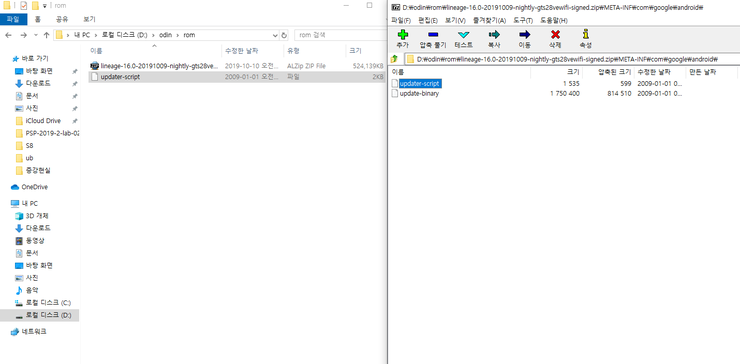
만약 위에 'Lineage OS Downloads' 링크에서 롬을 다운받았으면
'lineage-16.0-20191009-nightly-gts28vewifi-signed.zip' 처럼 압축 파일이 하나 다운받아질 것이다.
그러면 해당 압축파일 내부의 'META-INF\com\google\android' 폴더에 들어가 'updater-script' 파일을 위의 사진처럼 편한 위치로 빼놓자.
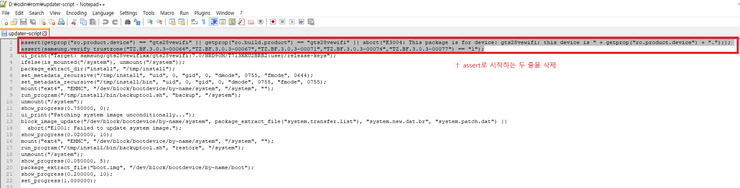
빼놓은 'updater-script' 파일을 메모장이나 notepad++같은 텍스트 편집기로 열어서
assert로 시작되는 두 줄을 삭제하고 저장한다.
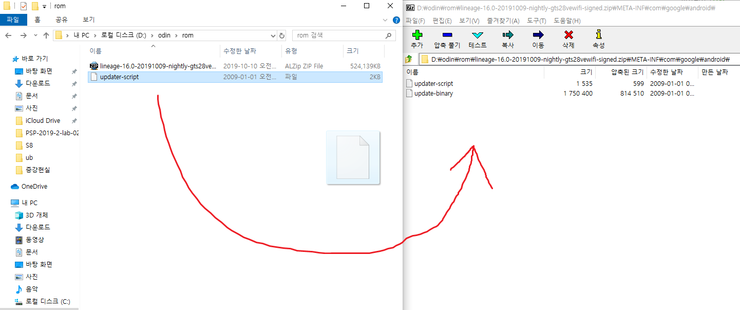
그 이후 수정된 updater-script 파일을 다시 zip파일 내부로 끌어당기면
압축 프로그램이 자동으로 재압축 과정을 거칠 것이다.
그리고 이 수정된 zip 파일을 연결된 태블릿의 내장 메모리로 옮긴다.
이렇게 수정된 zip파일을 다 옮겼으면, 이젠 위에서 말한 GAPPS를 다운받자.
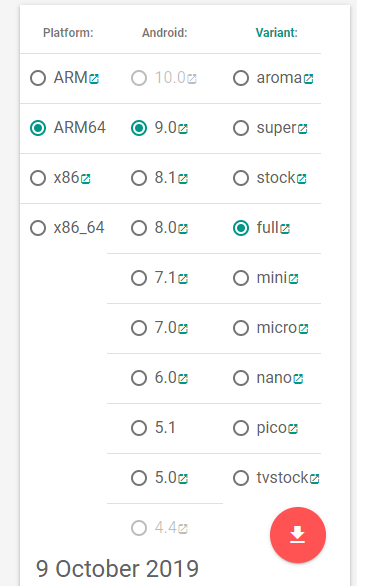
(필자는 위와 같은 세팅으로 다운 받았다.)
(64비트이니 ARM64, 리니지 OS 16.0은 안드로이드 9.0이며, 대강 full로 하였다.)
또한, 나중에 롬을 플래싱 하고나서 구글 서비스를 사용해야하는 만큼
위의 링크에 있는 GAPPS를 위와 같이 맞추고 다운받는다.
다 다운받아지면 이 또한 zip 파일일텐데, 이 zip 파일 또한 태블릿의 내장 메모리로 이동시킨다.
* 이와같은 작업을 하는 이유는, TWRP에서 ZIP 파일을 플래싱 하는 과정 중
자꾸 기기명 체크에서 에러가 뜨면서 커스텀롬을 못 올리는 일이 벌어지기 때문이다.
2. 개발자 모드에서 USB 디버깅을 허용한 후, ADB에서 기기를 오딘(Fastboot)모드로 재부팅시킨다.
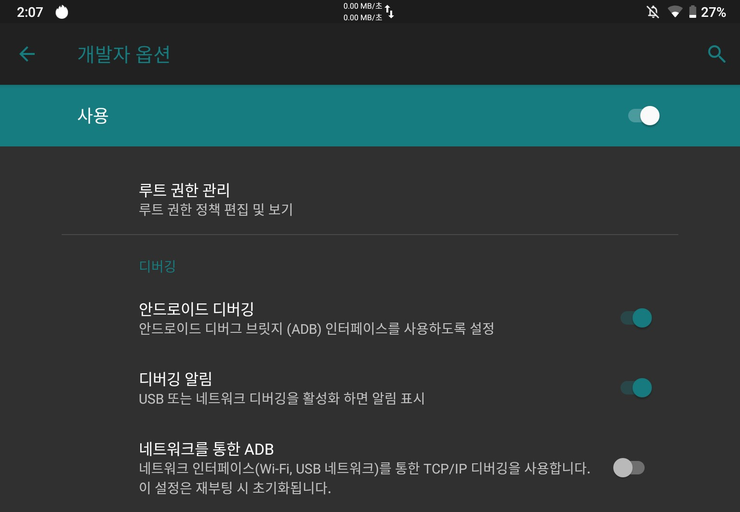
제일 먼저, 태블릿의 설정에서 태블릿 정보에 보면 빌드 정보라는 것이 있다.
이를 졸라게 연타하면 개발자 옵션이 활성화 되며,
개발자 옵션에서 위의 사진처럼 ADB USB 디버깅을 활성화 한다.
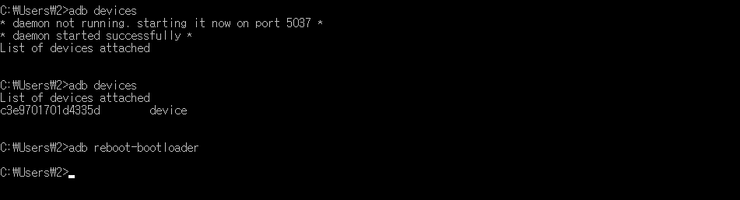
이후 컴퓨터에서 실행 > cmd로 명령 프롬포트를 띄운 후,
'adb reboot-bootloader' 명령어를 사용하면 된다.
그럼 태블릿에는 청록색 화면의 Downloading... 이라는 메시지가 뜰 것이다.
* 참고로 이번 스텝에 쓰인 ADB 툴은 개발자용 툴로, 구글이 무료 배포하고 있다.
SDK 플랫폼 도구 출시 노트 | Android 개발자 | Android Developers
Android SDK 플랫폼 도구는 Android SDK의 구성요소입니다.
developer.android.com
가서 Windows용으로 다운받자.
3. 커스텀 리커버리인 TWRP를 오딘으로 플래싱해서 적용한다.
삼성 기기들은, 내부적으로 관리할 수 있는 Odin3이라는 프로그램이 하나 있다.
타 제조사에서 부트로더 모드를 열어두는 반면, 삼성은 오딘이라는 전용 툴로 내부 파티션과 시스템을 관리한다.
따라서 이 Odin3이라는 프로그램으로 TWRP를 플래싱 할 것이며, 필자는 옛날부터 애용해온 3.10 버전을 사용하였다.
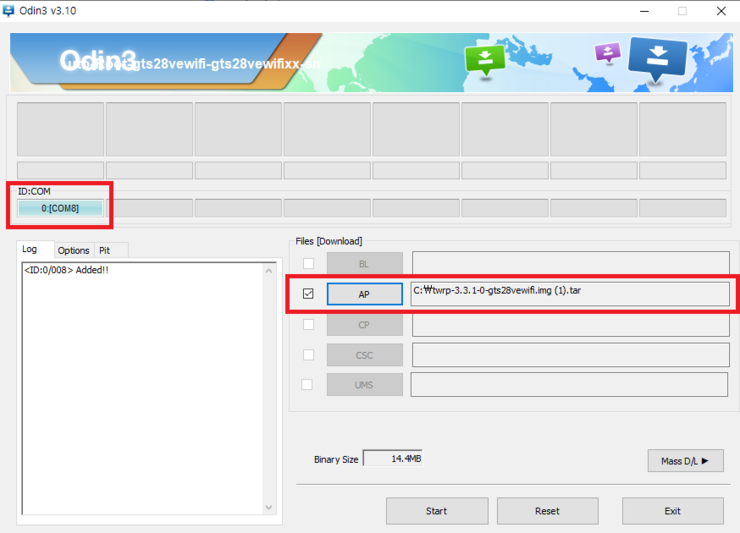
오딘을 실행하면 위에 ID:COM으로 내 기기가 연결되었는지 아닌지 뜨며
리커버리를 플래싱 할 때는 옆에 Files [Download] 탭에 있는 AP 버튼을 눌러
다운받은 TWRP 리커버리 파일을 선택해준다.
그리고 스타트 버튼을 누르면 문제 없이 플래싱이 될 것이며, 그 이후 재부팅 과정을 거칠 것이다.
재부팅이 끝난 후, 태블릿의 전원을 종료합시다.
참고로 필자는 오딘 3.10 버전을 사용한 것이며, AP로 플래싱 할 경우 정확한 파일명을 항상 선택하길 바란다.
또한 오딘은 원래 서비스센터에서 유출된 프로그램이므로 잘못 만지면 기기를 통째로 벽돌로 만들 수 있으니
다른 것은 절대 만지지 말고 항상 주의하도록 하자!
4. '볼륨 증가 버튼 + 홈 버튼 + 전원 버튼' 세 개를 모두 눌러 리커버리 모드로 들어간다.

짜잔, 축하합니다!
꼭 리니지 OS 뿐만 아니라, 다른 운영체제를 올리려고 해도 이 TWRP라는 리커버리는 필수다.
그럼 제일 먼저 Wipe로 들어가 제일 먼저 Factory Reset을 하고
다시 메인으로 돌아와 Install 버튼을 눌러, 아까 1번에서 집어넣었던 Zip 파일을 눌러 롬을 플래싱하면 된다.
또한, 구글 서비스를 사용하기 위해서, 롬 플래싱 직후에 GAPPS도 바로 플래싱을 해주어야 한다.
그 이후에 재부팅을 하면 아마 별 문제 없이 사용할 수 있게 될 것이다.
끝!
----
마음같아선 나도 모든 과정을 같이 따라하며 재현하고 싶었으나
이미 실사용중인 태블릿이고, 옮길 정보가 너무나도 많기 때문에 직접 롬을 플래싱할 수는 없었으며
오딘을 사용한 리커버리 플래싱까지만 재현해보았다.
하다못해 롬이 맛이 갔다고 하더라도, TWRP 리커버리만 있으면 어떤 롬도 다 올릴 수 있으며
롬 파일을 넣을때는 뭐 유저 스페이스를 마운팅을 하거나 adb sideload를 이용하여 별도의 롬 파일을 컴퓨터에서 집어넣고 사용할 수 있을 것이다.
또 필자 본인도 플래싱을 하는 과정에서 위와 같은 스텝을 크게 벗어나지 않았으니 큰 문제는 없을 것이라고 생각된다.
728x90
'' 하는 것 > 삽질' 카테고리의 다른 글
| 테클라스트 M89 벽돌 복구 성공 (0) | 2021.12.26 |
|---|---|
| Teclast M89에 TWRP 올리기 (0) | 2021.12.23 |
| 미디어텍 기기로 롬질을 할 때 조심해야 하는 것 (0) | 2021.05.06 |
| 한성 가젯북 G16 윈도우 10 32비트 드라이버 잡기. (0) | 2021.05.05 |
| PHP에서 돌아가는 루트 권한 쉘 (0) | 2021.05.05 |






댓글